win7u盘启动盘制作工具,装系统的时候那我们首先肯定是要做一个u盘启动盘那我们通常所用的
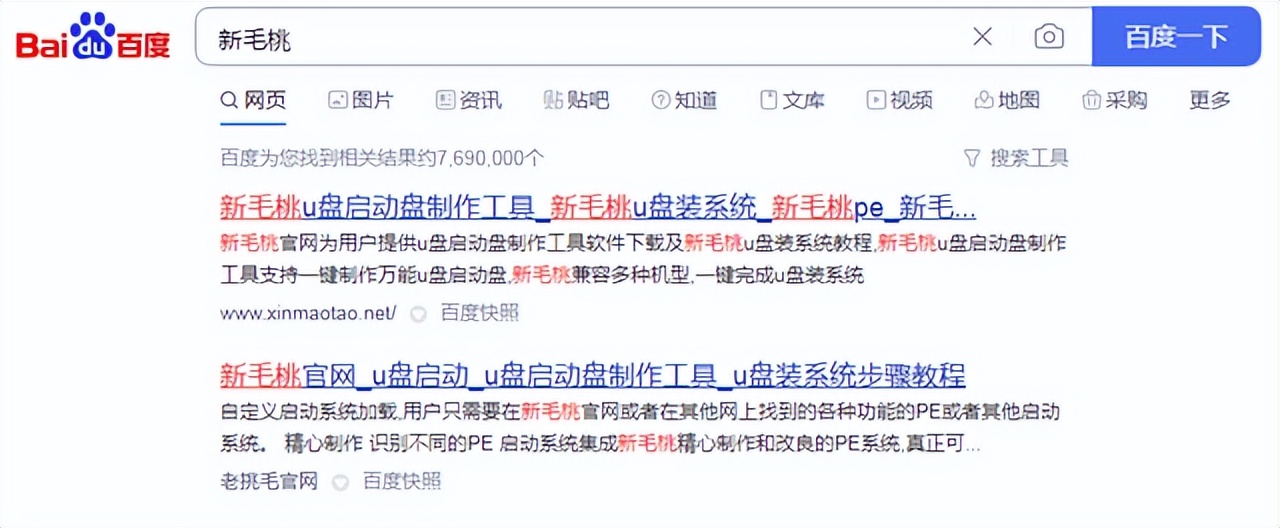
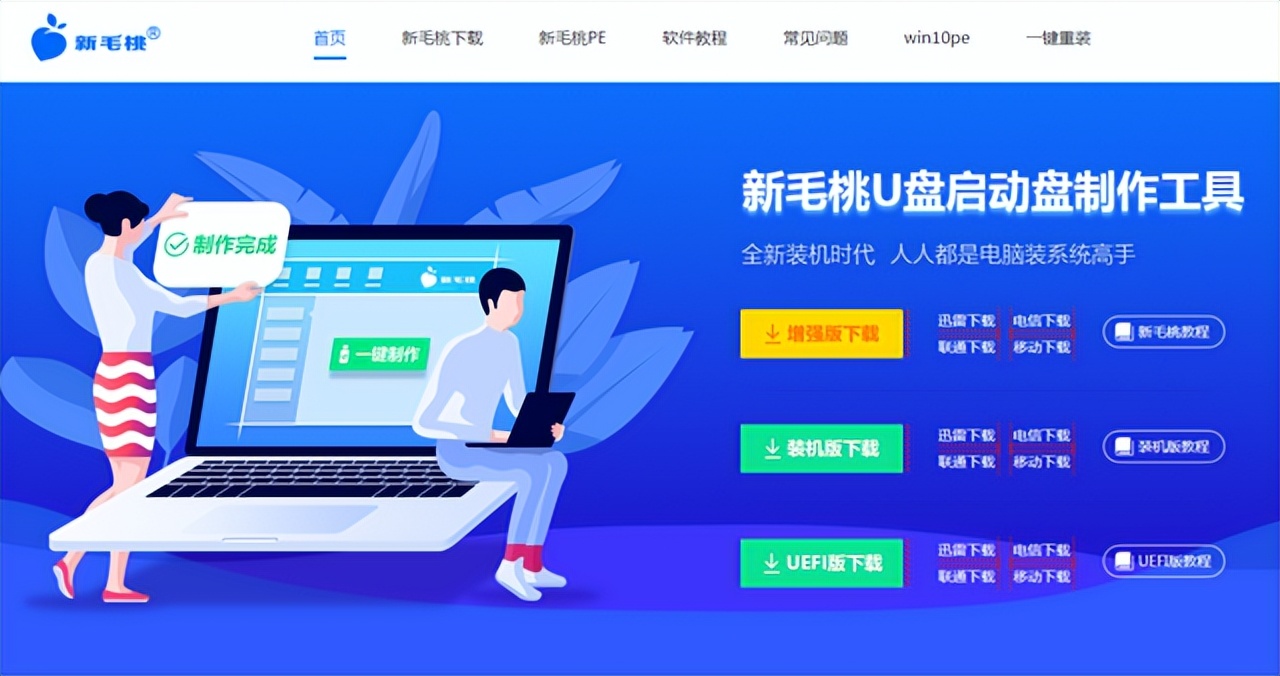
u盘启动盘怎么制作,首先我们需要准备一个u盘比如说我这里是一个16级的u盘里面如果有资料的话我们首先要拷贝出来没有资料的话那就不用管那我这里面是没有资料的所以基本上就不用管那我们打开这个制作工具然后点击一键制作

双击打开完成之后我们就点击开始这里面基本上我们都可以不用去改我们就直接点击全新制作
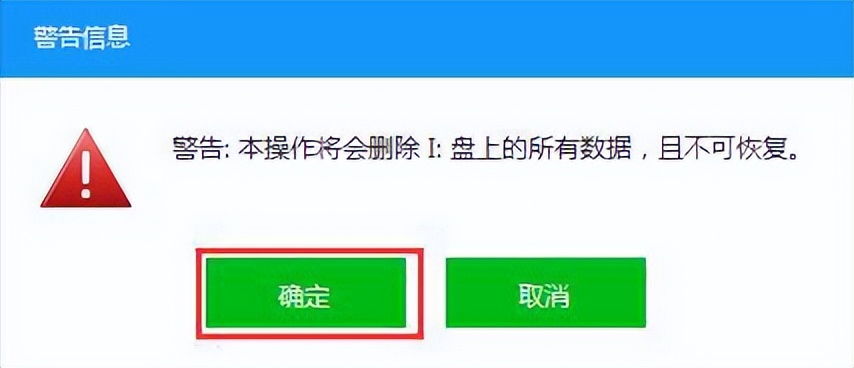
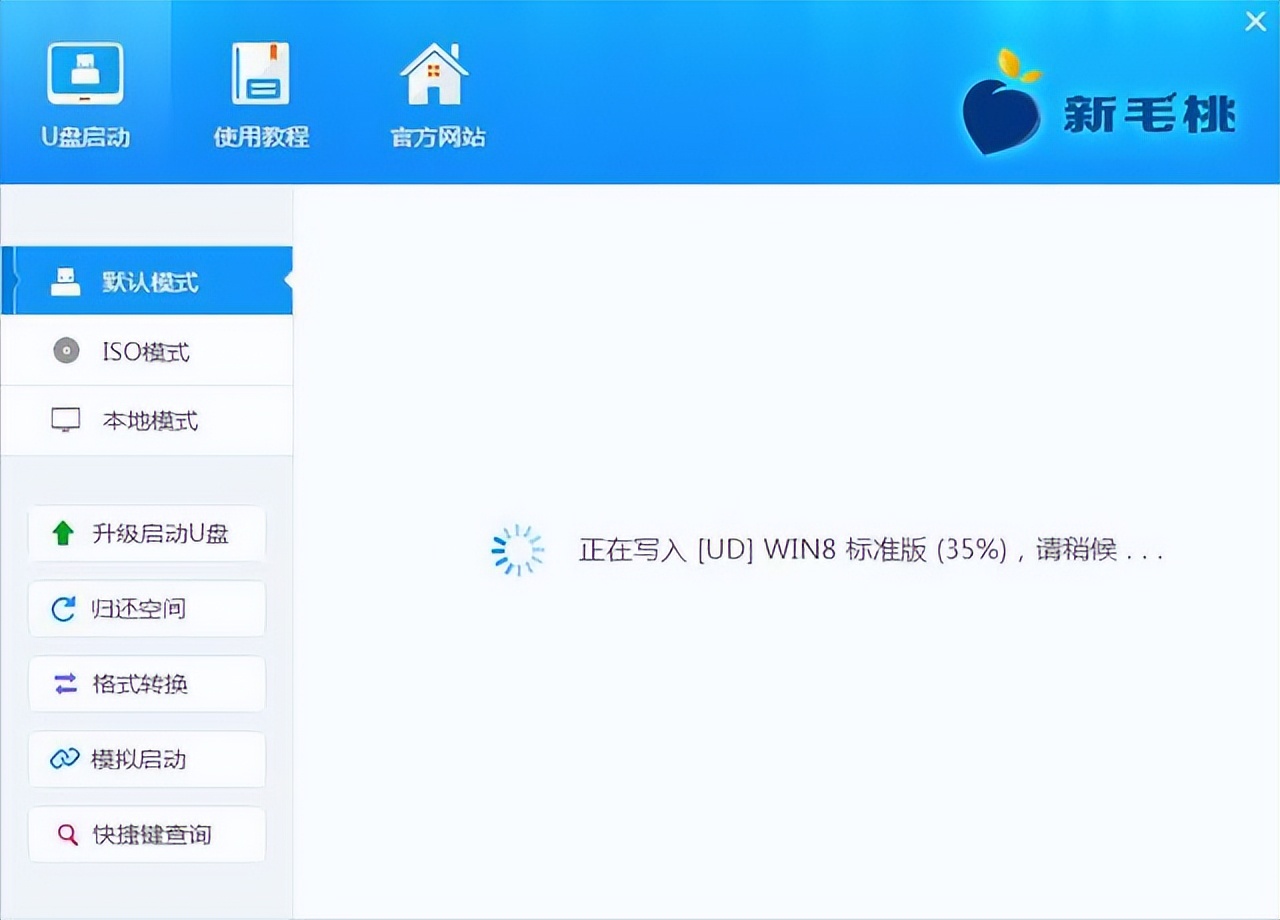
他提示你会格式化u盘我们点击确定然后我们就耐心的等一下
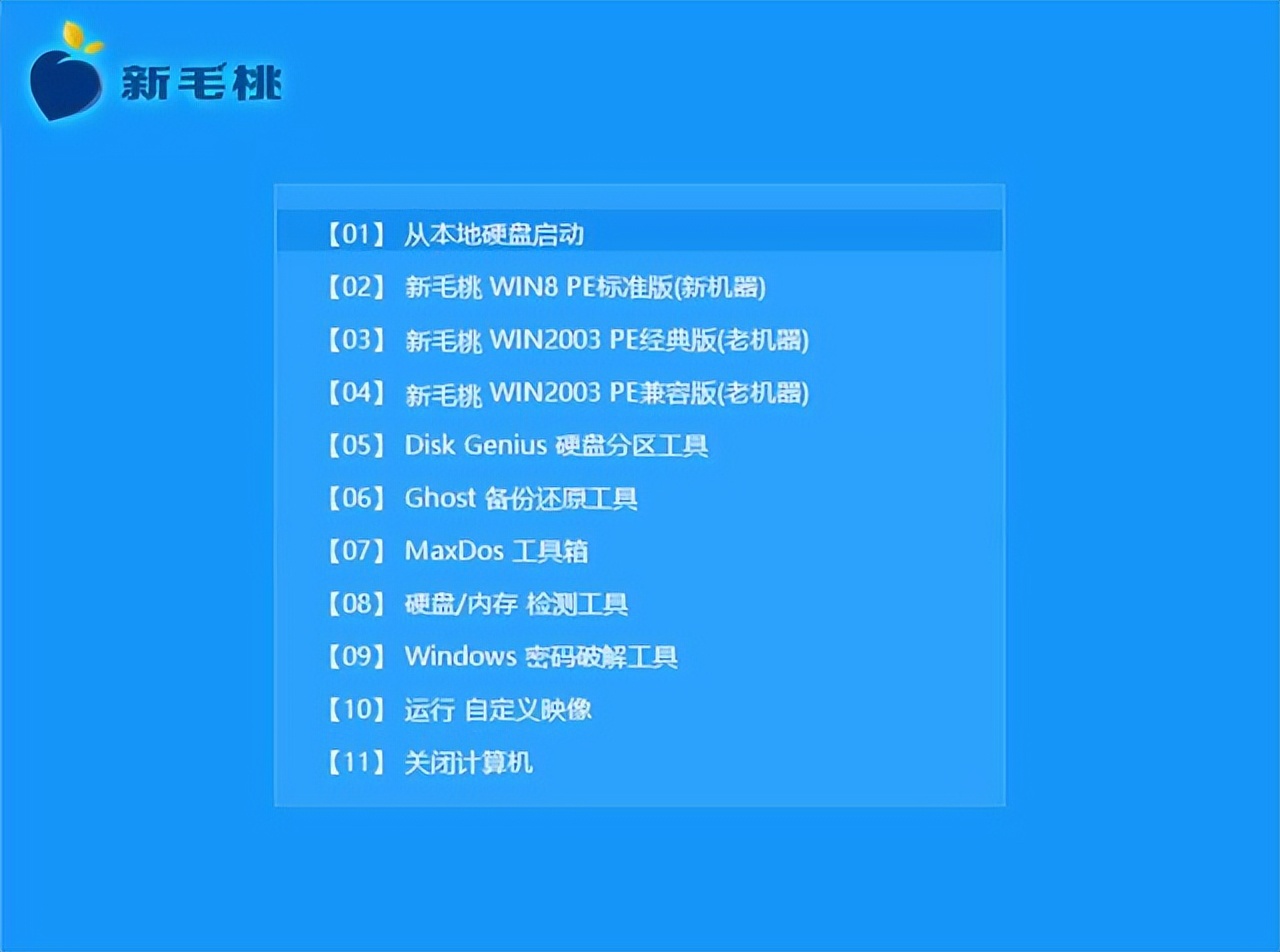
完成之后我们点击模拟启动要把这个关闭掉我们再看一下我们的u盘
第二种
一、准备一个8g以上空右盘和老白菜软件
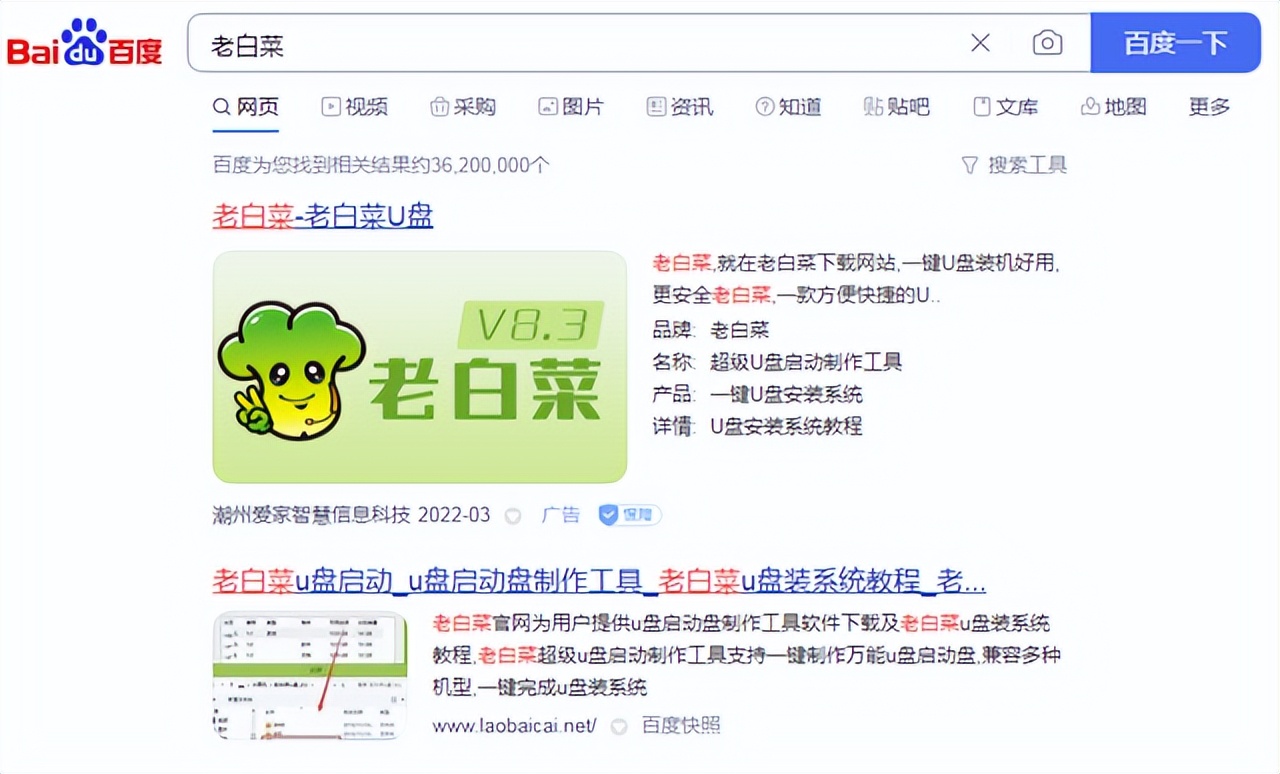
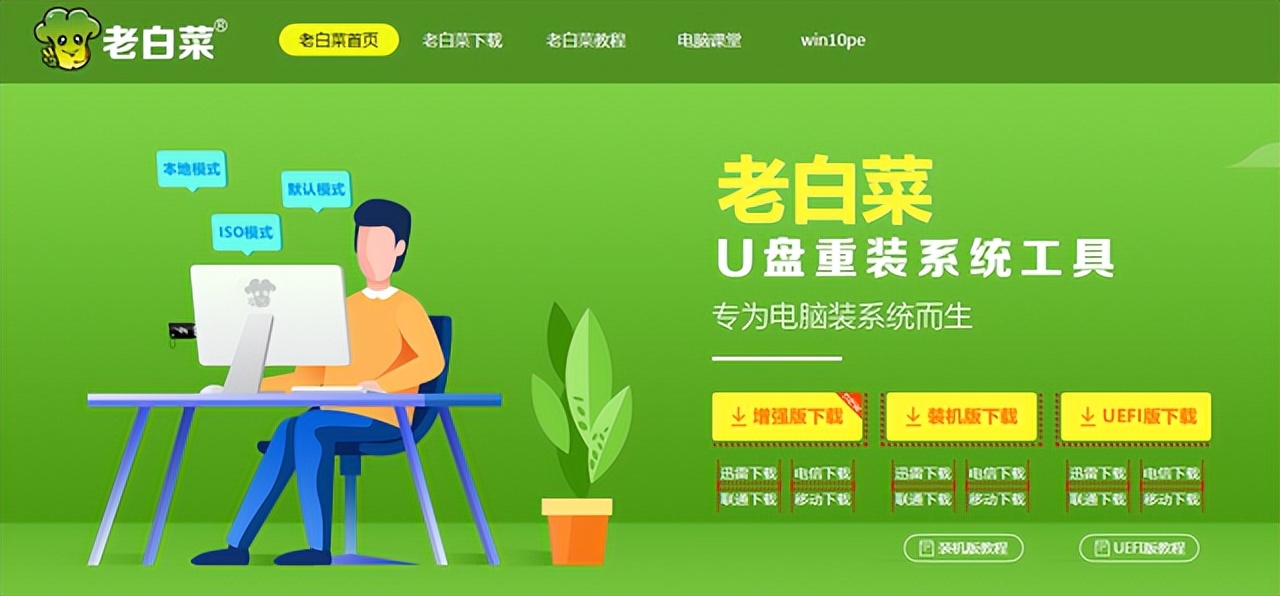
二、这里老白菜软件一下再安装直接打开并插入u盘
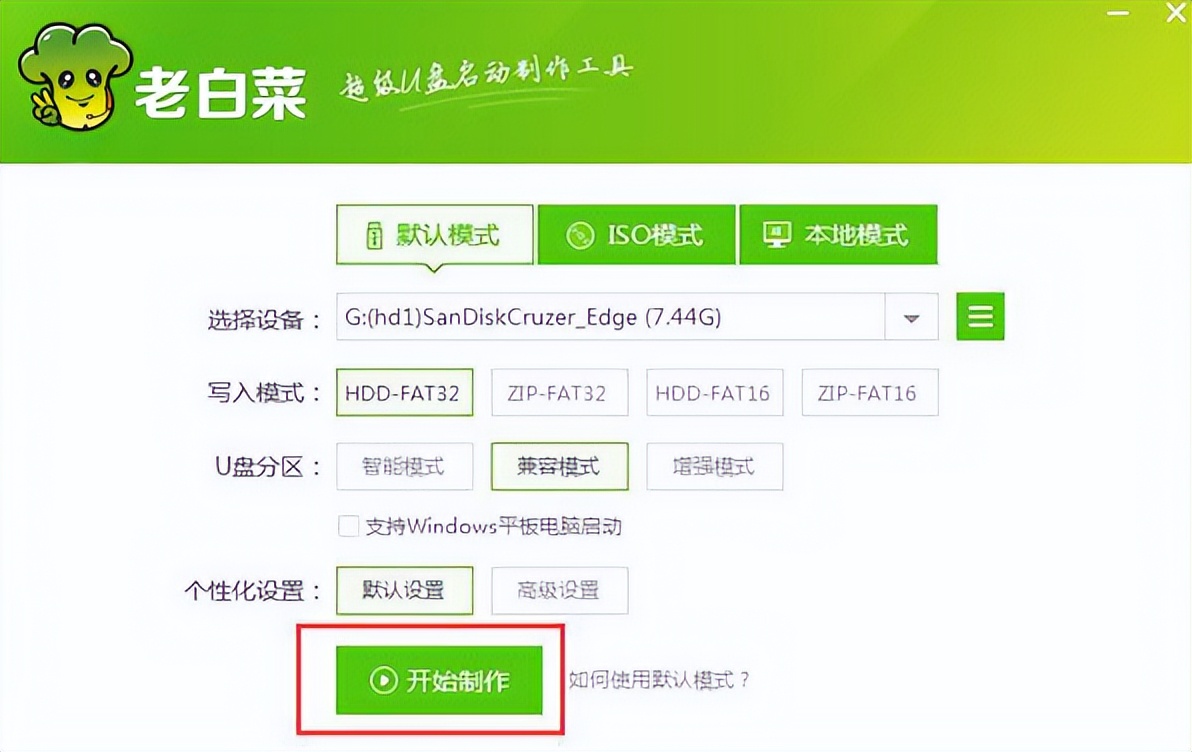
默认设置直接点击开始制作
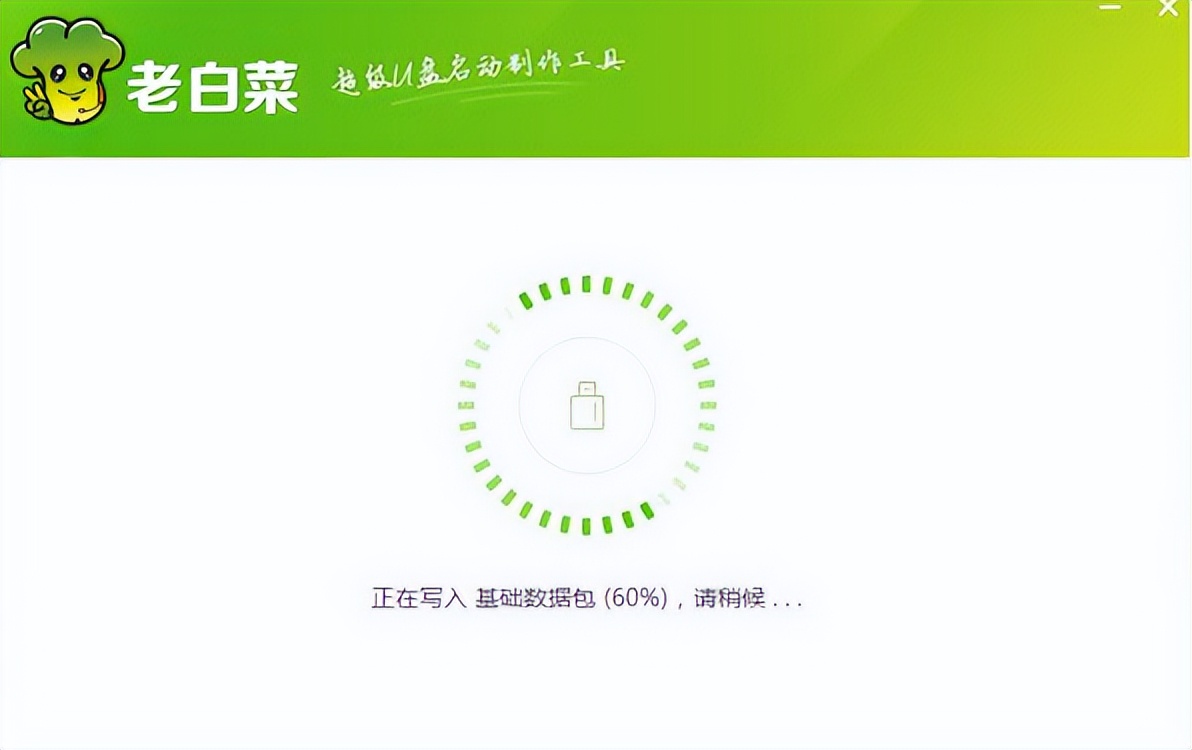
到这里
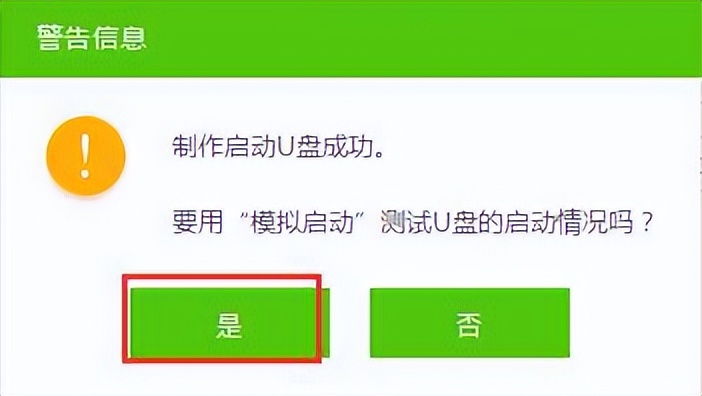
启动盘已经制作完成了
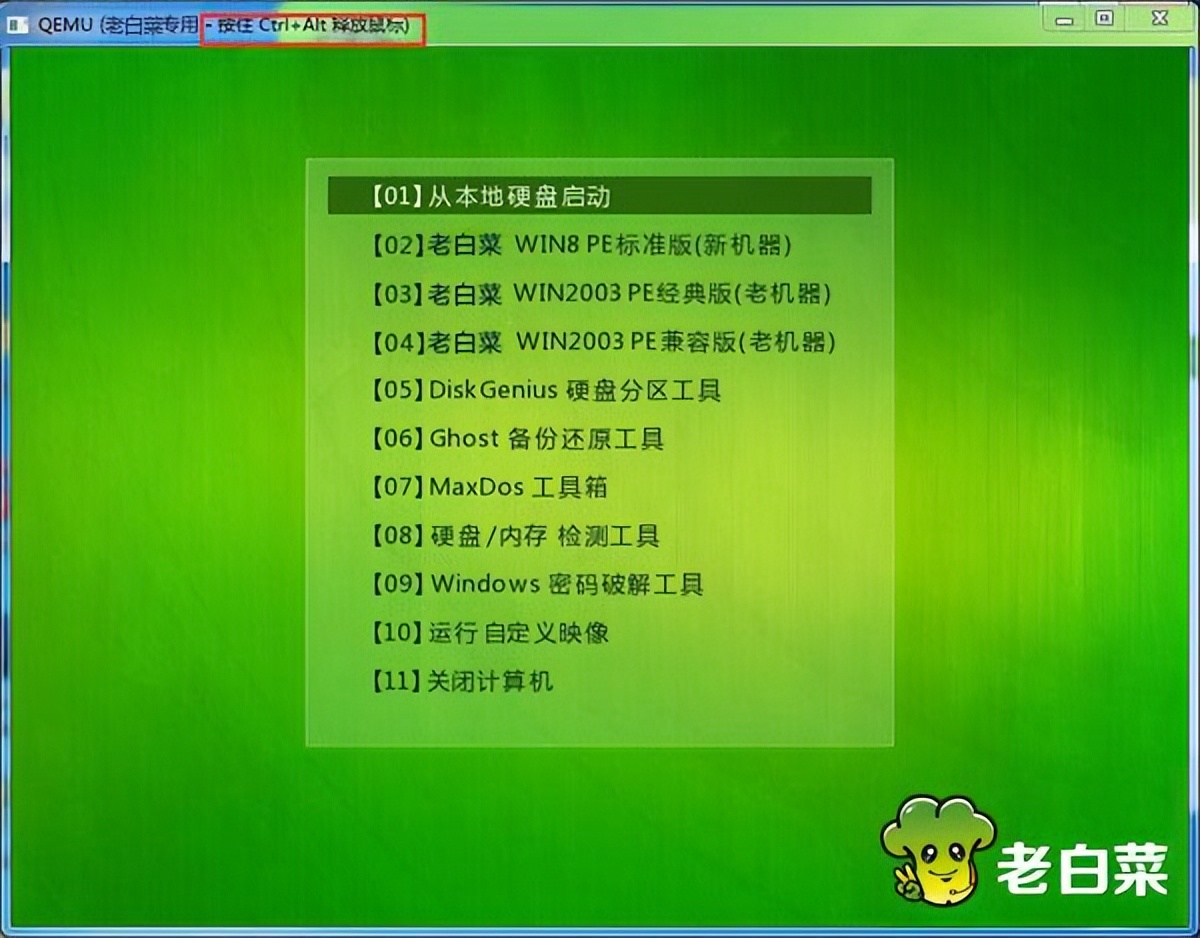

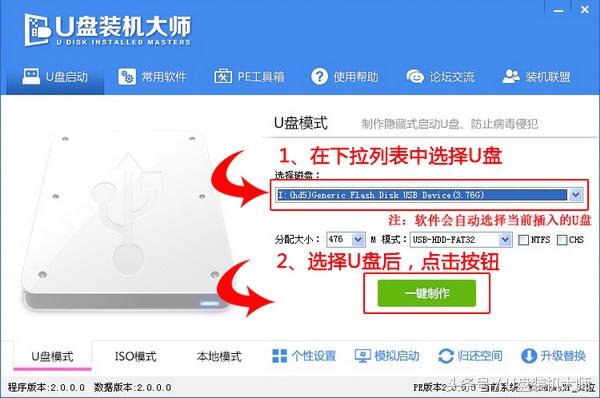


![RedHat服务器上[Errno 5] OSError: [Errno 2]的解决方法](https://img.pc-daily.com/uploads/allimg/4752/11135115c-0-lp.png)

